Jedwali la yaliyomo
Unapohitaji kutuma barua pepe nyingi kwa kundi kubwa la watu, utahitaji mchakato wa kiotomatiki ambao unaweza kushughulikia majukumu yanayojirudia haraka. Kuunda faili ya Excel yenye orodha ya barua pepe ndiyo njia ya kawaida ya kutuma barua pepe nyingi. Kwa hivyo, katika mafunzo haya, tutakuonyesha jinsi ya kutuma barua pepe kutoka kwa Orodha ya Excel kiotomatiki kwa idadi kubwa ya watu.
Pakua Kitabu cha Mazoezi
Pakua mazoezi haya kitabu cha mazoezi wakati unasoma makala haya.
Tuma Barua pepe.xlsm
Mbinu 2 Muhimu za Kutuma Barua pepe kutoka kwa Orodha ya Excel
Tumejumuisha seti ya data iliyo na majina ya baadhi ya watu, pamoja na barua pepe na nambari zao za usajili, katika picha iliyo hapa chini. Kutoka kwenye orodha ya Excel , lazima tutume barua pepe kwa kila mtu binafsi. Ili kukamilisha hili, tutatumia Microsoft Word's Mail Merge function , ikifuatiwa na VBA code kutuma barua pepe kwa watu binafsi wanaopendelewa kutoka kwenye orodha iliyopo.
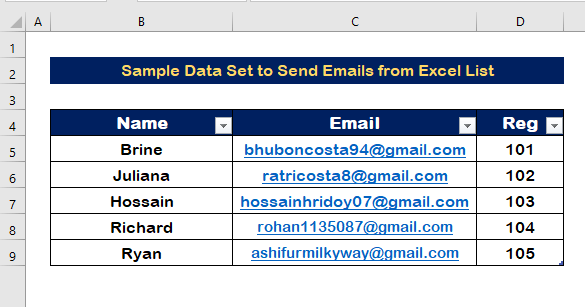
1. Tekeleza Kitendo cha Kuunganisha Barua Ili Kutuma Barua pepe Nyingi kutoka kwa Orodha ya Excel
⇒ Hatua ya 1: Fungua Neno Jipya Faili
- Fungua hati tupu Neno .
- Bofya Barua kichupo.
- Kutoka kwa Chagua Wapokeaji , chagua chaguo la Tumia Orodha Iliyopo .
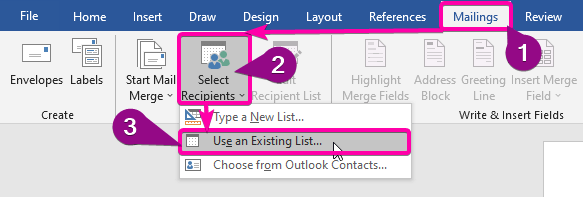
⇒ Hatua ya 2: Unganisha Orodha ya Excel kwenye Faili ya Neno
- Chagua Excel faili ambapo umeunda orodha na ubofye Fungua ili kufungua faili.
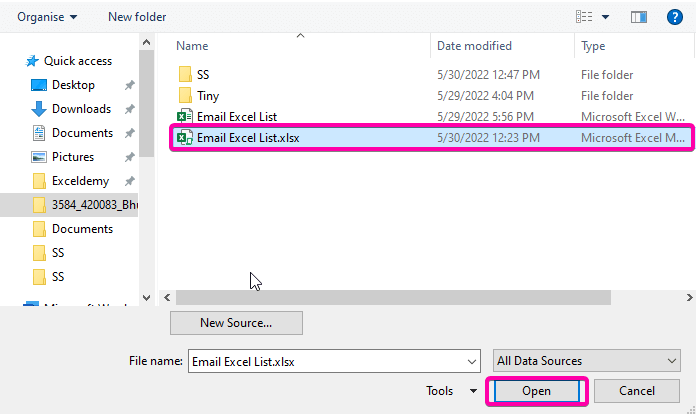
- 14>Chagua nambari ya laha ambapo umeandika orodha.
- Kisha, bofya Sawa .
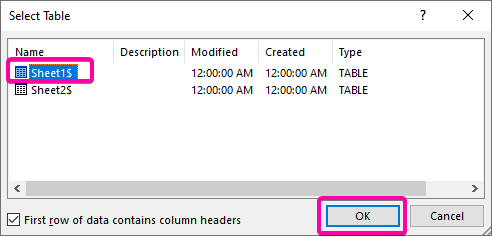
⇒ Hatua ya 3: Ingiza Sehemu
- Kutoka kwa chaguo la Barua , bofya chaguo la Ingiza Sehemu ya Kuunganisha ili kuingiza sehemu unazotaka kuingiza.
- Kwanza, weka sehemu ya Jina kwa kubofya juu yake na katika nafasi inayopendekezwa ya barua ya jumla.
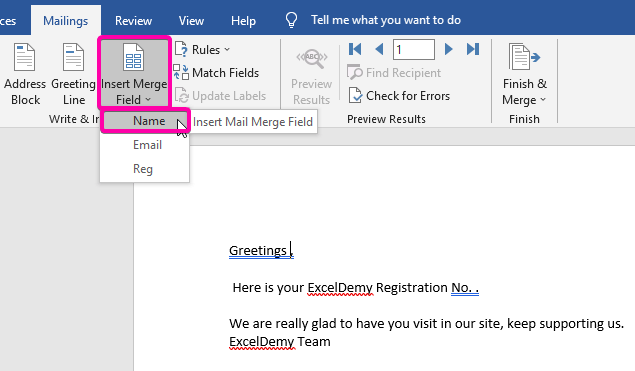
- Kama picha inavyoonyeshwa hapa chini, baada ya kuongeza Jina uga, itaonyesha kama kigezo cha kila jina la mtu.
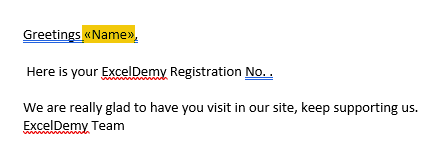
- Vile vile, weka 11>Reg sehemu popote unapotaka katika ujumbe wa maandishi.
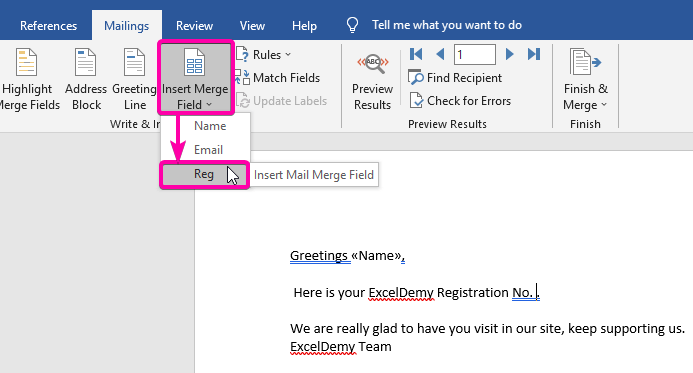
- Kwa hivyo, itaonekana kama picha iliyoonyeshwa hapa chini.
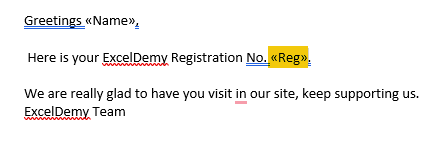
⇒ Hatua ya 4: Angalia Matokeo ya Hakiki
- Bofya kwenye Kagua Matokeo kuona t yeye onyesho la kuchungulia la mwisho kabla ya kutuma barua pepe.
- Picha ya skrini iliyo hapa chini inaonyesha jinsi sampuli ya barua pepe itakavyoonekana.
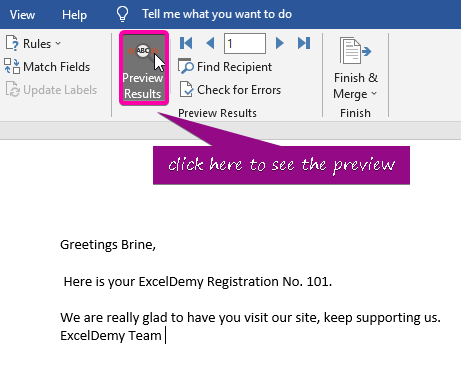
⇒ Hatua ya 5: Unganisha Barua pepe
- Ili kuunganisha barua pepe, bofya kwenye Maliza & Unganisha chaguo.
- Ili kufungua kisanduku cha Unganisha kwa Barua pepe , chagua Tuma Barua pepe chaguo.
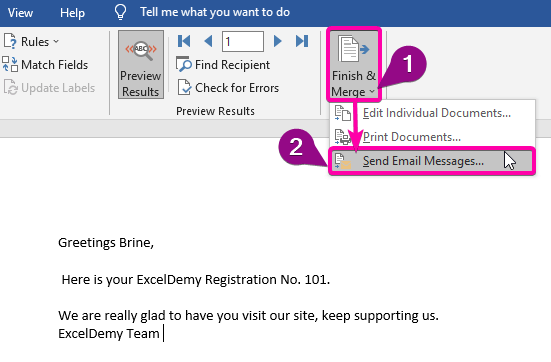
- Katika kisanduku cha To,chagua chaguo la Barua pepe .
- Andika mada unayopendelea kwenye kisanduku cha mada .
- Muundo wa barua utakuwa HTML kwa chaguomsingi, kwa hivyo huna haja ya kuubadilisha.
- Katika chaguo la Tuma Rekodi, bofya Zote .
- Mwishowe, bofya Sawa ili kutuma barua pepe kwa wapokeaji wengi kwa wakati mmoja.
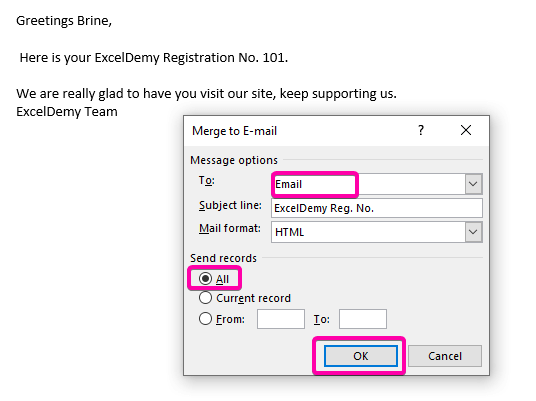
- Kwa hivyo, barua pepe zote zitatumwa kupitia Outlook yako inayohusishwa, Angalia chaguo lako la Outlook iliyotumwa ili kuthibitisha kuwa barua pepe zimetumwa.
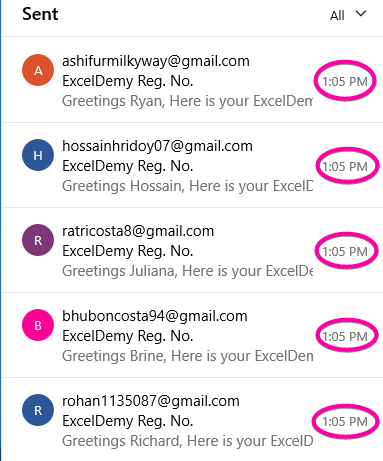
- Unapofungua barua pepe iliyotumwa, utagundua kuwa kila sehemu imejaa taarifa za mtu mahususi.
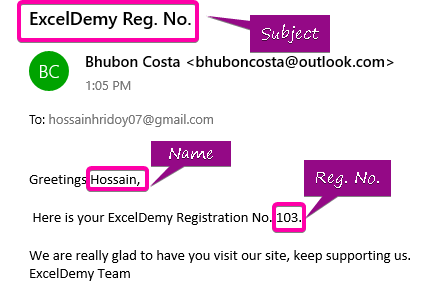
Soma Zaidi: Jinsi ya Kutuma Barua pepe Kiotomatiki Wakati Hali Imefikiwa katika Excel
Visomo Sawa
- Jinsi ya Kutuma Lahajedwali ya Excel Inayoweza Kuhaririwa kwa Barua pepe (Njia 3 za Haraka)
- [Imetatuliwa]: Shiriki Kitabu cha Mshiriki Kisioonyeshwa katika Excel (kwa Hatua Rahisi)
- Tuma Barua pepe ya Kikumbusho Kiotomatiki kutoka kwa Laha ya Kazi ya Excel Kwa Kutumia VBA
- Jinsi ya Kuona Ni Nani Aliye katika Faili ya Excel Iliyoshirikiwa (Pamoja na Hatua za Haraka)
- Jinsi ya Kuwasha Kitabu cha Kazi cha Kushiriki katika Excel
2. Endesha Msimbo wa VBA wa KutumaBarua pepe kutoka kwa Uteuzi wa Masafa
Kwa baraka za VBA , unaweza kuunda programu ya kutuma barua pepe kutoka kwa orodha ya Excel yenye chaguo bora zaidi la safu. Fuata hatua zilizoainishwa hapa chini ili kufanya kazi.
⇒ Hatua ya 1: Unda Moduli
- Ili kufungua VBA Macro , bonyeza Alt + F11 .
- Bofya Ingiza kichupo.
- Chagua Chaguo la Moduli ili kuunda Moduli .
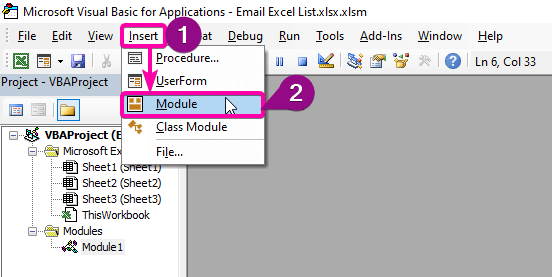
⇒ Hatua ya 2: Bandika Misimbo ya VBA
- Katika Moduli mpya, bandika ifuatayo 11>Msimbo wa VBA .
8042
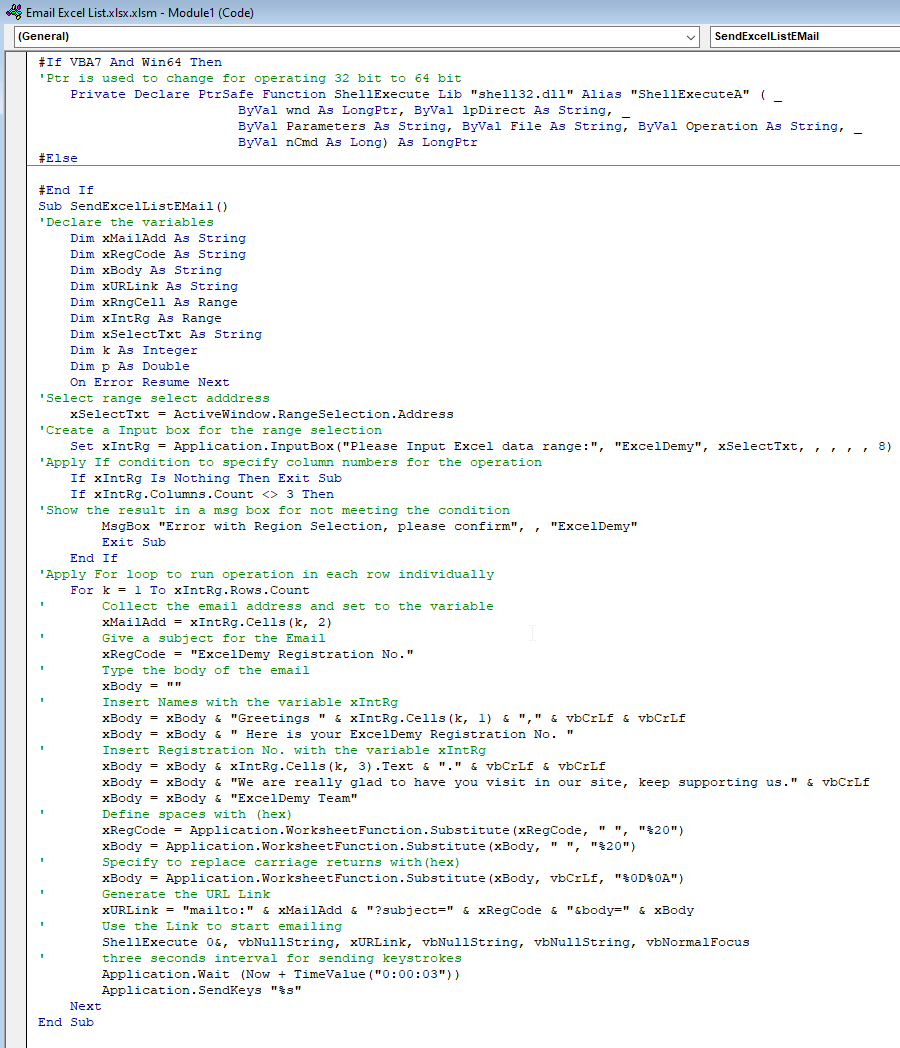
⇒ Hatua ya 3: Endesha Programu 3>
- Bonyeza F5 ili kuendesha programu.
- Chagua masafa katika kisanduku cha ingizo.
- Bofya Sawa ili kutuma barua pepe.
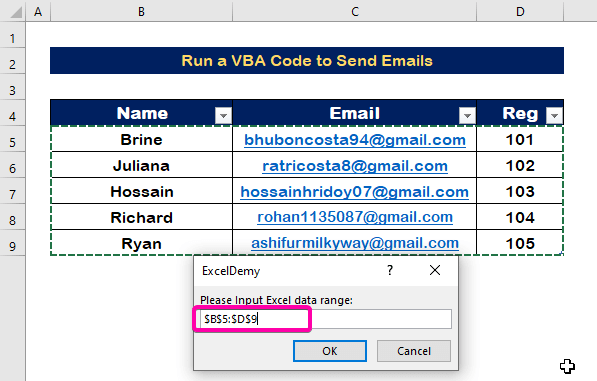
- Kutokana na hayo, muhtasari wa kutuma barua pepe zitaonekana, kama inavyoonyeshwa kwenye picha hapa chini.
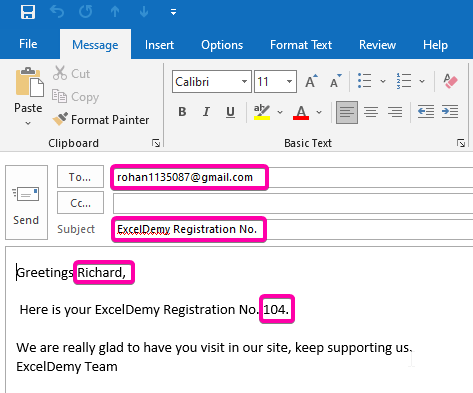
- Mwishowe, unaweza kuangalia barua pepe zilizotumwa kwa uthibitisho.
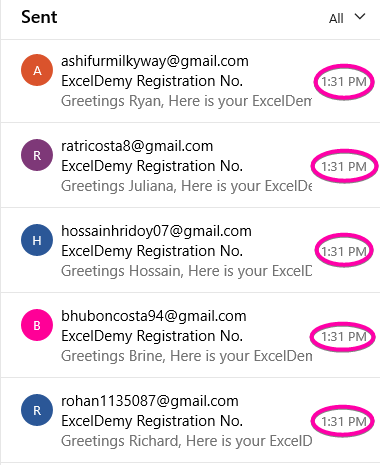
Soma Zaidi: Jinsi ya Kutuma Barua Pepe Ikiwa Masharti Yamefikiwa katika Excel (Njia 3 Rahisi)
Hitimisho
Natumai nakala hii imekupa mafunzo kuhusu jinsi ya kutuma barua pepe nyingi kutoka kwenye orodha ya Excel . Taratibu hizi zote zinapaswa kujifunza na kutumika kwa hifadhidata yako. Angalia kitabu cha mazoezi na ujaribu ujuzi huu. Sisi niumehamasishwa kuendelea kutengeneza mafunzo kama haya kwa sababu ya usaidizi wako muhimu.
Tafadhali wasiliana nasi ikiwa una maswali yoyote. Pia, jisikie huru kuacha maoni katika sehemu iliyo hapa chini.
Sisi, Timu ya Exceldemy , huwa tunajibu maswali yako kila wakati.
Kaa nasi na uendelee kujifunza.

